|
特别授权文章,如需转载,请与作者站点联系
这个教程主要是让大家练习一下把握色调的强弱和一些加深减淡工具的练习,通过同一物件上的局部色泽的明暗改变也能做出物体的立体效果,而并不用去手绘来做,要表现物体的造型,外观,在视觉上给人一立体透视的感觉,主要就是通过光感,及物体色调,颜色层次的明暗变化,所以直接调整物体对光的反射强弱也可以说是最直接的表现手法。
1.新建一个700X500DPI的图象文件,背景色为白色。
2.从图象底部到顶部拉一个垂直的渐变出来,颜色不是太重要,自己用喜欢的,这是为了在制作过程中能以这个背景色为依据,或者也可以称之为环境色,使之在制作过程中能有个色调的明确走向。
3.新建一个图层,用钢笔钩出瓶子的半个轮廓(图1),转换为选区,用任意颜色填充。按住CTRL+ALT跟SHIFT水平拖动选区,将填充的色块复制一个到右边,到菜单-编辑-变换-水平翻转(ALT-E-A-H),将复制的色块水平翻个个,并把它与左边的色块拼接起来,这样瓶子的瓶身就是对称的了,而不必费事去画整个瓶子。(图2)
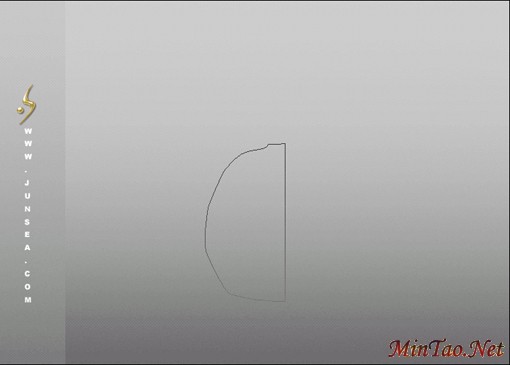

4.按住CTRL点选图层1再回到背景层,复制选区内容并粘贴,到菜单-图象-调整-色相-饱和度(CTRL+U),将刚才复制的瓶身的明度稍微调高一点(图3)。并可将先前的图层1删除。

5.用钢笔工具在瓶身中间勾个路径出来,(图4)转换成选区,按CTRL+U将选区内的部分的明度稍微调高点(图5)。


6.用钢笔工具沿着瓶身的边缘棱角的走向,用钢笔工具大致勾些轮廓出来,用来做瓶子的暗调部分(图6)。

7.将路径转换为选区,同样CTRL+U将明度调节至-10(图7)。

8.再次用钢笔工具如同上面的方法一样,勾出更细小的暗调面(图8)(图9)。


9.将路径转换为选区,同样调节明度,数值为-20,不要取消选区,用加深工具适时的调整笔触大小对局部阴暗面颜色加深的处理(图10)。

| 





